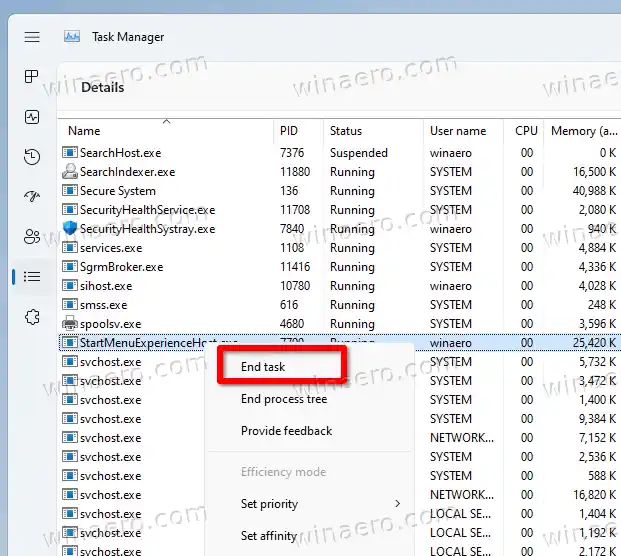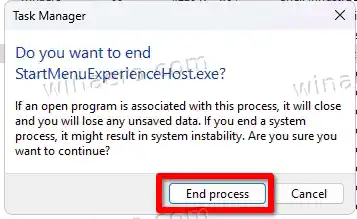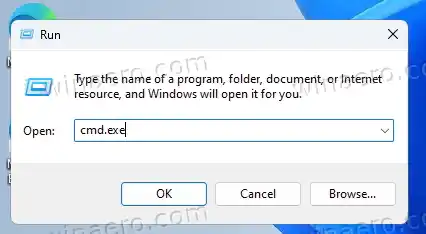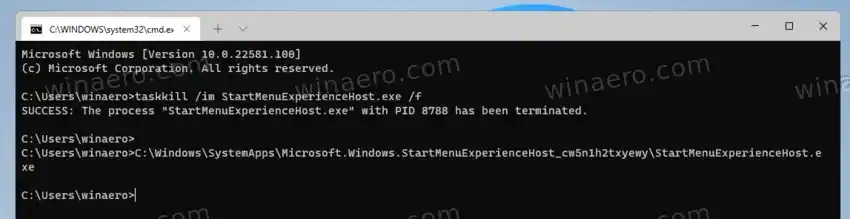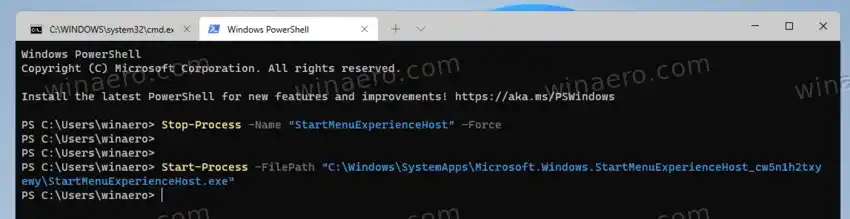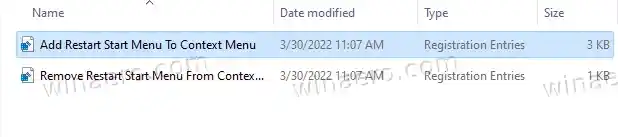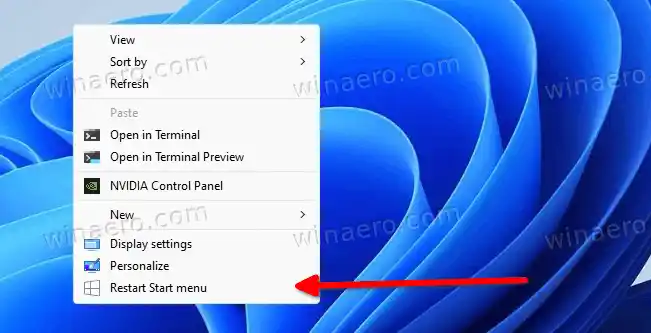Με τα Windows 11, η Microsoft παρουσίασε μια νέα παραλλαγή του μενού Έναρξη. Διατηρεί ακόμα λειτουργίες όπως καρφιτσωμένες εφαρμογές και προβολή όλων των εφαρμογών. Αλλά ο σχεδιασμός του έχει αλλάξει δραστικά. Αντί για το στυλ 'από αριστερά προς τα δεξιά', το παράθυρο μενού 'Έναρξη' είναι πλέον διατεταγμένο κατακόρυφα.
Η κορυφαία περιοχή είναι ηΚαρφιτσωμένοπροβολή εφαρμογής χωρισμένη σε πολλές σελίδες. Εμφανίζει εικονίδια εφαρμογών που έχετε καρφιτσώσει χειροκίνητα στην Έναρξη. Από προεπιλογή, είναι γεμάτη εφαρμογές που επέλεξε η Microsoft για εσάς, αλλά μπορείτε να τις ξεκαρφιτσώσετε με μη αυτόματο τρόπο και να καρφιτσώσετε τα αγαπημένα σας προγράμματα.
Η κάτω περιοχή με το όνομαΣυνιστάταιεμφανίζει τα έγγραφα που ανοίξατε πρόσφατα. Αυτό περιλαμβάνει διάφορες εικόνες, αρχεία κειμένου και αρχεία από το OneDrive.
Σε αντίθεση με τις προηγούμενες εκδόσεις, το μενού Έναρξης των Windows 11 δεν υποστηρίζει Live Tiles. Αυτό που δεν άλλαξε είναι ότι εξακολουθεί να τρέχει στη δική του ατομική διαδικασία. Σε περίπτωση προβλημάτων με το μενού Έναρξη, μπορείτε να επανεκκινήσετε αυτήν τη διαδικασία χωρίς να χρειάζεται επανεκκινήστε το κέλυφος explorer.exe.
Περιεχόμενα κρύβω Επανεκκίνηση της διαδικασίας μενού 'Έναρξη' στα Windows 11 Η μέθοδος της γραμμής εντολών Η μέθοδος PowerShell Επανεκκινήστε τη διαδικασία του μενού Έναρξη από το μενού περιβάλλοντοςΕπανεκκίνηση της διαδικασίας μενού 'Έναρξη' στα Windows 11
Για να επανεκκινήσετε τη διαδικασία του μενού Έναρξη στα Windows 11, κάντε τα εξής.
- Πατήστε Ctrl + Shift + Esc για να ανοίξετε την εφαρμογή Task Manager.
- Κάντε κύλιση προς τα κάτω τοΔιαδικασίεςπατήστε κάτω μέχρι να βρείτε τοΑρχήεπεξεργάζομαι, διαδικασία.
- Κάντε δεξί κλικ στοΑρχήεισαγωγή και επιλέξτεΤέλος εργασίαςαπό το μενού.

- Εναλλακτικά, κάντε κλικ στοΛεπτομέριεςκαρτέλα και επιλέξτεStartMenuExperienceHost.exeεπεξεργάζομαι, διαδικασία.
- Κάνε κλικ στοΤέλος εργασίαςκουμπί.
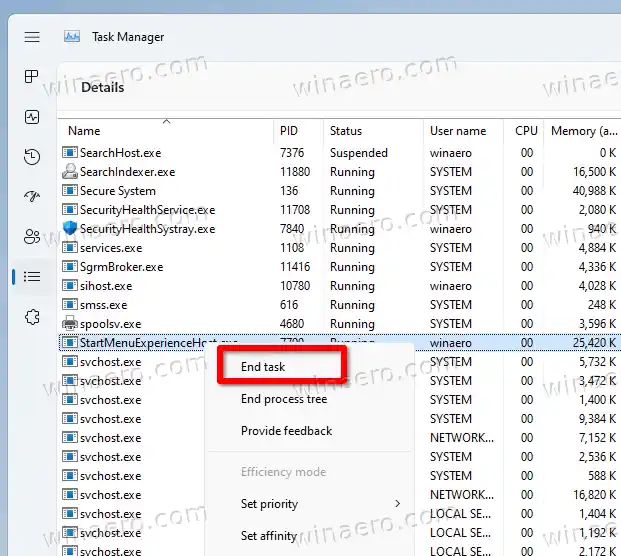
- Επιβεβαιώστε τη λειτουργία κάνοντας κλικ στοΤέλος διαδικασίαςεπιλογή στο επόμενο παράθυρο διαλόγου.
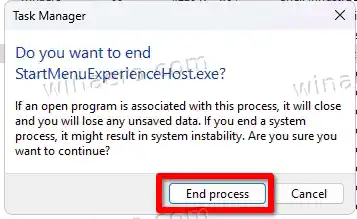
- Τώρα, κάντε κλικ στοΑρχήκουμπί. Εάν το μενού δεν ανοίγει, πατήστε Win + R και ξεκινήστε το |_+_| εφαρμογή από το παράθυρο διαλόγου Εκτέλεση.
Έχετε επανεκκινήσει με επιτυχία το μενού Έναρξη.
Εναλλακτικά, μπορείτε να επανεκκινήσετε τη διαδικασία του μενού Έναρξη από τη γραμμή εντολών (cmd.exe) ή το PowerShell.
Η μέθοδος της γραμμής εντολών
- Ανοίξτε μια νέα γραμμή εντολών. Για αυτό, πατήστε Win + R και πληκτρολογήστεcmd.exeστο πλαίσιο Εκτέλεση.
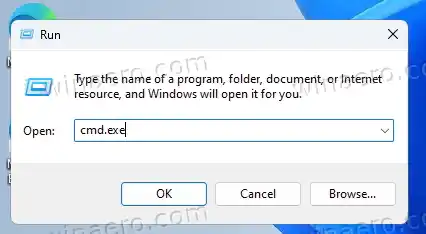
- Πληκτρολογήστε ή αντιγράψτε-επικόλληση |_+_| στη γραμμή εντολών.
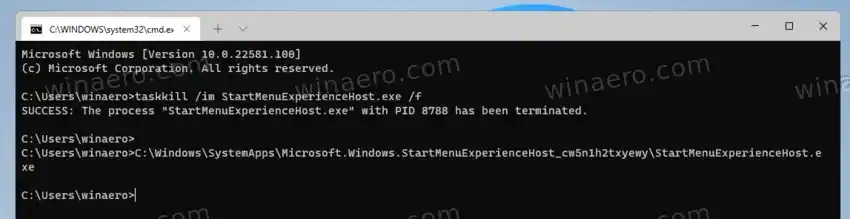
- Η διαδικασία StartMenuExperienceHost.exe θα πρέπει να τελειώσει και στη συνέχεια να ξεκινήσει αυτόματα.
- Εάν δεν συμβεί αυτό, εκτελέστε το |_+_| εντολή για μη αυτόματη εκκίνηση.
Τελείωσες.
Ομοίως, μπορείτε να χρησιμοποιήσετε το PowerShell για να επανεκκινήσετε την εφαρμογή κεντρικού μενού Έναρξη.
Η μέθοδος PowerShell
- Ανοίξτε το τερματικό των Windows ; Ανοίγει στο PowerShell από προεπιλογή.
- Αντιγραφή-επικόλληση του |_+_| εντολή στο τερματικό και επανεκκινήστε το μενού Έναρξη στα Windows 11.
- Αν τοStartMenuExperienceHost.exeΗ εφαρμογή δεν εκκινείται αυτόματα, εκτελέστε την μη αυτόματα με το |_+_| εντολή.
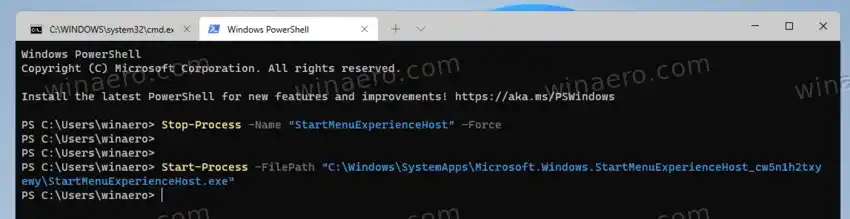
- Τώρα μπορείτε να κλείσετε το Windows Terminal ή την κονσόλα PowerShell.
Επανεκκινήστε τη διαδικασία του μενού 'Έναρξη' από το μενού περιβάλλοντος
Εκτός από τις μεθόδους που εξετάστηκαν στα προηγούμενα κεφάλαια, μπορείτε να κάνετε την επανεκκίνηση του μενού Έναρξη πιο γρήγορη. Μπορείτε να προσθέσετε ένα ειδικό στοιχείο στο μενού με το δεξί κλικ στην επιφάνεια εργασίας και να το επανεκκινήσετε ανά πάσα στιγμή χωρίς να εισαγάγετε εντολές ή να ανοίξετε τη Διαχείριση εργασιών.
Για να προσθέσετε τοΕπανεκκίνηση μενού Έναρξηεντολή στο μενού περιβάλλοντος της επιφάνειας εργασίας, κάντε τα εξής.
- Κάντε λήψη δύο αρχείων REG στο αρχείο ZIP χρησιμοποιώντας αυτόν τον σύνδεσμο.
- Εξαγάγετε τα αρχεία σε οποιονδήποτε φάκελο της επιλογής σας.
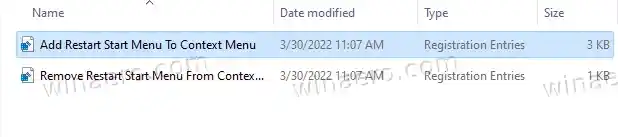
- Τώρα, ανοίξτε το αρχείο «Προσθήκη επανεκκίνησης μενού έναρξης στο μενού περιβάλλοντος.reg» κάνοντας διπλό κλικ σε αυτό στην Εξερεύνηση αρχείων.
- Επιβεβαιώστε το αίτημα Έλεγχος λογαριασμού χρήστη.
- Κάντε δεξί κλικ στο φόντο της επιφάνειας εργασίας και επιλέξτεΕμφάνιση περισσότερων επιλογώναπό το μενού.

- Τώρα, έχετε μια νέα εντολή «Επανεκκίνηση μενού Έναρξης».
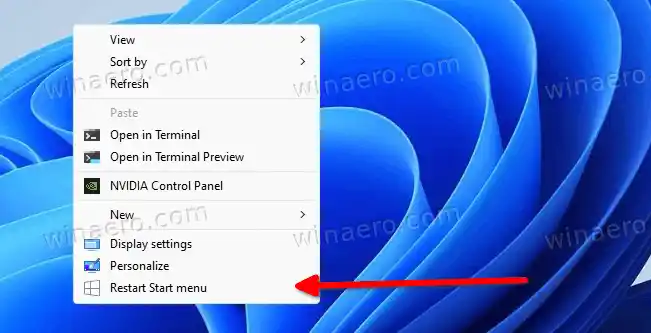
Εγινε! Για να αφαιρέσετε το στοιχείο που μόλις προσθέσατε, χρησιμοποιήστε το άλλο αρχείο, |_+_|.
Το αρχείο REG ενσωματώνει τις παραπάνω αναθεωρημένες εντολές της κονσόλας στο Μητρώο, ώστε να εξοικονομήσετε πολύ χρόνο.
Αυτό είναι.